Kako postaviti upit u bazu podataka MS Access 2019

Naučite kako postaviti upite u Access bazi podataka uz jednostavne korake i savjete za učinkovito filtriranje i sortiranje podataka.
Excel 2010 nudi niz funkcija za brojanje — uključujući COUNT, COUNTA, COUNTBLANK — u kategoriji Statistike koje vam omogućuju prebrojavanje broja ćelija koje sadrže numeričke vrijednosti, koje nisu prazne (i stoga sadrže unose bilo koje vrste) ili čije vrijednosti zadovoljiti kriterije koje navedete. Ove funkcije možete pronaći na izborniku Statistički nastavak kojem se pristupa s padajućeg izbornika gumba Više funkcija na kartici Formule.
Sljedeća slika ilustrira različite vrste formula za brojanje koje možete izraditi za vraćanje osnovnih statistika kao što je ukupan broj ćelija u određenom rasponu, broj zauzetih ćelija u tom rasponu i broj numeričkih i tekstualnih unosa u zauzetim rasponu. U ovom radnom listu rasponu ćelija A1:C8 dodijeljen je naziv sales_data.
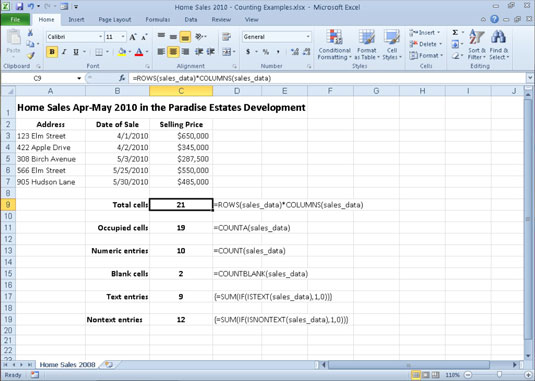
Radni list za kućnu prodaju koji koristi razne funkcije brojanja.
Najosnovnija formula je ona koja vraća ukupan broj ćelija u rasponu sales_data. Da biste izgradili ovu formulu u ćeliji C9, koristite informacijske funkcije ROWS i COLUMNS da biste vratili broj redaka i stupaca u rasponu, a zatim kreirajte sljedeću formulu koja množi ove dvije vrijednosti zajedno:
=ROWS(podaci_prodaje)*COLUMNS(podaci_prodaje)
Ova formula, naravno, vraća 21 u ćeliju C9. Sljedeća formula izračunava broj ove 21 ćelije koje sadrže unose podataka (bilo koje vrste) pomoću funkcije COUNTA. Ova funkcija broji broj ćelija koje nisu prazne u rasponima koje odredite. Funkcija COUNTA koristi sljedeću sintaksu:
=COUNTA(vrijednost1,[ vrijednost2 ],[...])
U vrijednost argumenti (a svi su opcionalni, osim VALUE1) uključuju do 30 različitih vrijednosti ili raspone ćelija koje želite broje. U primjeru prikazanom na slici, ćelija C11 sadrži sljedeću funkciju COUNTA:
=COUNTA(podaci_prodaje)
Sljedeća formula u uzorku radnog lista izračunava broj numeričkih unosa u rasponu ćelija sales_data. Da biste to učinili, koristite funkciju COUNT. Funkcija COUNT uzima iste argumente kao COUNTA, jedina razlika je u tome što COUNT broji vrijednost ili ćeliju navedenu u argumentima vrijednosti samo ako sadrži numerički unos.
Ćelija C13 sadrži sljedeću formulu za izračun broja brojčanih unosa u rasponu tablice Home Sales pod nazivom sales_data:
=COUNT(podaci_prodaje)
Imajte na umu da pri izračunu ovog rezultata Excel broji pet unosa datuma (s datumom svake prodaje) u rasponu ćelija B3:B7 kao i pet unosa brojčanih podataka (s prodajnim cijenama svakog doma) u rasponu ćelija C3 :C7.
Sljedeća formula u uzorku radnog lista koristi funkciju COUNTBLANK za izračunavanje broja praznih ćelija u rasponu sales_data. Ovaj primjer koristi sljedeću funkciju COUNTBLANK u ćeliji C15:
=COUNTBLANK(sales_data)
Naučite kako postaviti upite u Access bazi podataka uz jednostavne korake i savjete za učinkovito filtriranje i sortiranje podataka.
Tabulatori su oznake položaja u odlomku programa Word 2013 koje određuju kamo će se točka umetanja pomaknuti kada pritisnete tipku Tab. Otkrijte kako prilagoditi tabulatore i optimizirati svoj rad u Wordu.
Word 2010 nudi mnoge načine označavanja i poništavanja odabira teksta. Otkrijte kako koristiti tipkovnicu i miš za odabir blokova. Učinite svoj rad učinkovitijim!
Naučite kako pravilno postaviti uvlaku za odlomak u Wordu 2013 kako biste poboljšali izgled svog dokumenta.
Naučite kako jednostavno otvoriti i zatvoriti svoje Microsoft PowerPoint 2019 prezentacije s našim detaljnim vodičem. Pronađite korisne savjete i trikove!
Saznajte kako crtati jednostavne objekte u PowerPoint 2013 uz ove korisne upute. Uključuje crtanje linija, pravokutnika, krugova i više.
U ovom vodiču vam pokazujemo kako koristiti alat za filtriranje u programu Access 2016 kako biste lako prikazali zapise koji dijele zajedničke vrijednosti. Saznajte više o filtriranju podataka.
Saznajte kako koristiti Excelove funkcije zaokruživanja za prikaz čistih, okruglih brojeva, što može poboljšati čitljivost vaših izvješća.
Zaglavlje ili podnožje koje postavite isto je za svaku stranicu u vašem Word 2013 dokumentu. Otkrijte kako koristiti različita zaglavlja za parne i neparne stranice.
Poboljšajte čitljivost svojih Excel izvješća koristeći prilagođeno oblikovanje brojeva. U ovom članku naučite kako se to radi i koja su najbolja rješenja.








